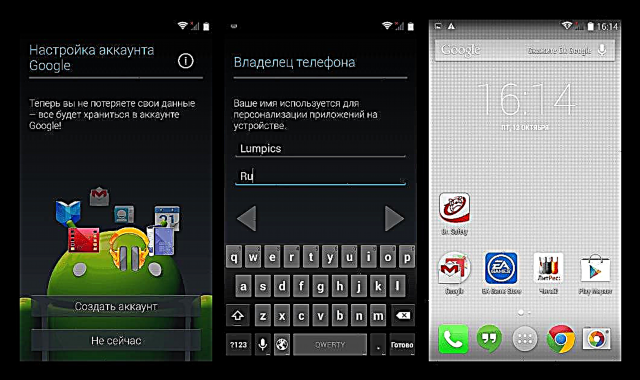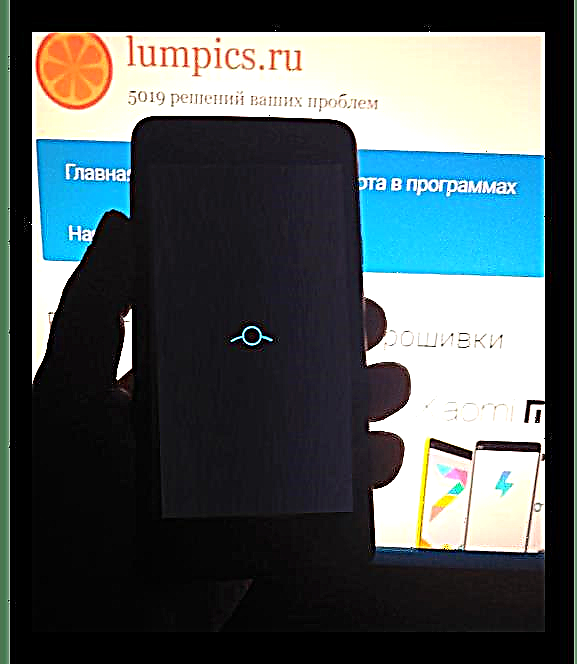එක්ස්ප්ලේ ෆ්රෙෂ් ස්මාර්ට් ජංගම දුරකථනය විවිධ ජංගම උපාංග ලබා දෙන ජනප්රිය රුසියානු වෙළඳ නාමයේ වඩාත්ම සාර්ථක හා පුළුල් මාදිලියකි. ලිපියේ දී, උපාංගයේ පද්ධති මෘදුකාංගය, හෝ ඒ වෙනුවට, මෙහෙයුම් පද්ධතියේ වර්තමාන අනුවාදයන් යාවත්කාලීන කිරීම, නැවත ස්ථාපනය කිරීම, ප්රතිස්ථාපනය කිරීම සහ ප්රතිස්ථාපනය කිරීම වැනි ගැටළු අපි සලකා බලමු, එනම් ප්රදර්ශන නැවුම් ස්ථිරාංග ක්රියාවලිය.
වර්තමාන ප්රමිතීන්ට අනුව සාමාන්යයෙන් සම්මත හා අවම පිළිගත හැකි තාක්ෂණික පිරිවිතරයන් ඇති මෙම දුරකථනය වසර ගණනාවක් තිස්සේ එහි ක්රියාකාරිත්වයට බෙහෙවින් වටින අතර ඇමතුම් සඳහා උපාංගය භාවිතා කිරීම, සමාජ ජාල සහ ක්ෂණික පණිවිඩකරුවන් සන්නිවේදනය කිරීම සහ වෙනත් සරල කාර්යයන් විසඳීම සඳහා පරිශීලකයින්ගේ අවශ්යතා සපුරාලයි. උපාංගයේ දෘඩාංග පදනම් වී ඇත්තේ Mediatek වේදිකාව මත වන අතර එයට පද්ධති මෘදුකාංග ස්ථාපනය කිරීමේ සුප්රසිද්ධ ක්රම සහ තරමක් සරල මෙවලම් භාවිතා කිරීම ඇතුළත් වේ.
උපාංගයේ ස්ථිරාංග සහ ඒ ආශ්රිත මෙහෙයුම් ස්මාර්ට් ජංගම දුරකතනයේ හිමිකරු විසින් ඔබේම අනතුරෙන් හා අවදානමෙන් සිදු කරනු ලැබේ. පහත නිර්දේශයන් අනුගමනය කිරීමෙන්, පරිශීලකයා උපාංගයට සිදුවිය හැකි අන්තරාය පිළිබඳව දැනුවත්ව සිටින අතර ප්රතිවිපාක සඳහා සියලු වගකීම් භාර ගනී!
සූදානම් වීමේ අවධිය
මෙවලම් භාවිතා කිරීමට පෙර, එහි කාර්යය වන්නේ එක්ස්ප්ලේ නැවුම් පද්ධති කොටස් නැවත ලිවීමයි, පරිශීලකයා ස්ථිරාංග සඳහා භාවිතා කරන ස්මාර්ට් ජංගම දුරකථනය සහ පරිගණකය සකස් කළ යුතුය. ඇත්ත වශයෙන්ම, නිවැරදි සූදානම සමස්ත ක්රියාවලියෙන් 2/3 ක් වන අතර, එහි සූක්ෂම ලෙස ක්රියාත්මක කිරීමෙන් පමණක් අපට ක්රියාවලියේ දෝෂ රහිත ප්රවාහය සහ ධනාත්මක ප්රති result ලයක්, එනම් දෝෂ රහිතව වැඩ කරන උපාංගයක් ලෙස ගණන් ගත හැකිය.

රියදුරන්
එක්ස්ප්රස් ෆ්රෙෂ් යනු ගැටළු සහ අමතර පරිශීලක ක්රියා වලින් තොරව ඉවත් කළ හැකි ධාවකයක් ලෙස අර්ථ දක්වා තිබියදීත්,

ෆර්ම්වෙයාර් මාදිලියේ සහ පරිගණකයේ උපාංගය යුගල කිරීම සඳහා අවශ්ය විශේෂ පද්ධති සංරචකයක් ස්ථාපනය කිරීම තවමත් අවශ්ය වේ.

ස්ථිරාංග ධාවකය ස්ථාපනය කිරීම සාමාන්යයෙන් දුෂ්කරතා ඇති නොකරයි, MTK උපාංග දැල්වීම සඳහා ස්වයංක්රීයව සංරචක ස්ථාපනය කිරීමට උපදෙස් සහ පැකේජය භාවිතා කරන්න. "Preloader USB VCOM ධාවක". පළමු හා දෙවන යන දෙකම අපගේ වෙබ් අඩවියේ ඇති තොරතුරු වලින් සොයාගත හැකිය, සබැඳියෙන් ලබා ගත හැකිය:
පාඩම: ඇන්ඩ්රොයිඩ් ස්ථිරාංග සඳහා ධාවක ස්ථාපනය කිරීම

ගැටළු ඇති විට, පහත සබැඳියෙන් බාගත කළ පැකේජය භාවිතා කරන්න. මෙය x86-x64- වින්ඩෝස් සඳහා එක්ස්ප්ලේ ෆ්රෙෂ් හැසිරවීමට අවශ්ය ධාවක සමූහයකි, එහි ස්ථාපකය මෙන්ම අතින් ස්ථාපනය කර ඇති සංරචක අඩංගු වේ.
ප්රදර්ශන නැවුම් ස්ථිරාංග සඳහා ධාවක බාගන්න

ඉහත සඳහන් කළ පරිදි, ස්මාර්ට් ජංගම දුරකතනයක් සඳහා ධාවක ස්ථාපනය කිරීම අපහසු නැත, නමුත් ස්ථාපනය සම්පූර්ණ බව තහවුරු කර ගැනීම සඳහා, ඔබට අමතර පියවර කිහිපයක් ගැනීමට සිදුවනු ඇත.
- ස්වයංක්රීය ස්ථාපක MTK ධාවක අවසන් වූ පසු, දුරකථනය සම්පූර්ණයෙන්ම ක්රියා විරහිත කර බැටරිය ඉවත් කරන්න.
- දුවන්න උපාංග කළමනාකරු ලැයිස්තුව පුළුල් කරන්න "වරාය (COM සහ LPT)".
- බැටරි නොමැතිව එක්ස්ප්ලේ ෆ්රෙෂ් යූඑස්බී පෝට් එකට සම්බන්ධ කර වරාය ලැයිස්තුව බලන්න. ධාවක සමඟ සෑම දෙයක්ම හරි නම්, කෙටි කාලයක් සඳහා (තත්පර 5 ක් පමණ), උපාංගය ලැයිස්තුවේ දිස්වේ "Preloader USB VCOM Port".
- විශ්මයජනක සලකුණකින් උපාංගය හඳුනාගෙන තිබේ නම්, දකුණු-ක්ලික් කිරීමෙන් එය "අල්ලා" සහ නාමාවලියෙන් ධාවක අතින් ස්ථාපනය කරන්න,

ඉහත සබැඳියෙන් බාගත කළ පැකේජය මුදා හැරීමේ ප්රති OS ලයක් ලෙස සහ මෙහෙයුම් පද්ධතියේ අනුරූප බිට් ගැඹුර.



සුපර් යූසර් අයිතිවාසිකම්
ඇත්ත වශයෙන්ම, එක්ස්ප්ලේ නැවුම් ෆ්ලෑෂ් කිරීමට මූල-අයිතිවාසිකම් අවශ්ය නොවේ. නමුත් ඔබ ක්රියා පටිපාටිය නිවැරදිව සිදු කරන්නේ නම්, ඔබට පද්ධති කොටස්වල මූලික උපස්ථයක් අවශ්ය වනු ඇත, එය කළ හැක්කේ වරප්රසාද සහිතව පමණි. වෙනත් දේ අතර, සුපර් යූසර් අයිතිවාසිකම් නිසා එක්ස්ප්රස් ෆ්රෙෂ් හි මෘදුකාංග කොටස සමඟ බොහෝ ගැටලු නිරාකරණය කර ගත හැකිය, නිදසුනක් ලෙස, ඇන්ඩ්රොයිඩ් නැවත ස්ථාපනය නොකර "ස්ථාපනය කර ඇති" යෙදුම් කලින් ඉවත් කර ඇත.

- සුපර් යූසර් අයිතිවාසිකම් ලබා ගැනීම සඳහා, සැක සහිත උපාංගයට ඉතා සරල මෙවලමක් ඇත - කිංගෝ රූට් යෙදුම.
- වැඩසටහන භාවිතා කිරීම ඉතා පහසුය, ඊට අමතරව, අපගේ වෙබ් අඩවියේ මෙවලම භාවිතයෙන් මූල අයිතිවාසිකම් ලබා ගැනීමේ ක්රියා පටිපාටිය පිළිබඳ සවිස්තරාත්මක විස්තරයක් ඇත. ලිපියේ පියවර අනුගමනය කරන්න:
- කිංගෝ රූට් හරහා හැසිරවීම් සම්පූර්ණ කර උපාංගය නැවත ආරම්භ කිරීම

සුපර් යූසර් මූල-අයිතිවාසිකම් කළමනාකරු භාවිතා කිරීමෙන් උපාංගයට අවසර කළමනාකරණය කළ හැකිය.

තව දුරටත් කියවන්න: කිංගෝ රූට් භාවිතා කරන්නේ කෙසේද


උපස්ථය
ඕනෑම ඇන්ඩ්රොයිඩ් උපාංගයක් දැල්වීමට පෙර, ඔබ එහි අඩංගු තොරතුරු වල උපස්ථ පිටපතක් සෑදිය යුතුය. එක්ස්ප්ලේ ෆ්රෙෂ් සඳහා සුපර් යූසර් අයිතිවාසිකම් ලබා ගැනීමෙන් පසුව, උපස්ථයක් සෑදීමට කිසිදු බාධාවක් නොමැති බව අපට උපකල්පනය කළ හැකිය. පහත සබැඳියේ ඇති තොරතුරු වලින් නිර්දේශ භාවිතා කර ඔබේම දත්තවල ආරක්ෂාව පිළිබඳ විශ්වාසය ලබා ගන්න.
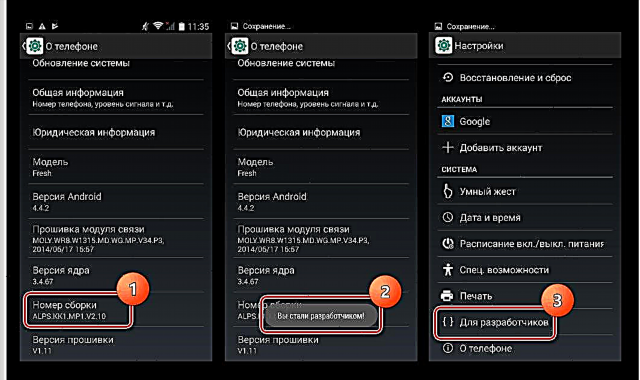
තව දුරටත් කියවන්න: ස්ථිරාංග වලට පෙර ඇන්ඩ්රොයිඩ් උපාංග උපස්ථ කරන්නේ කෙසේද
ඕනෑම MTK උපාංගයක වැදගත්ම කොටස බැහැර කිරීමේ ක්රියා පටිපාටිය වඩාත් විස්තරාත්මකව සලකා බලමු - "නව්රාම්". මෙම මතක ප්රදේශය තුළ IMEI පිළිබඳ තොරතුරු අඩංගු වන අතර ස්මාර්ට් ජංගම දුරකතනයේ පද්ධති කොටස් සමඟ හැසිරවීමේදී සිදුවන අහම්බෙන් සිදුවන හානිය ජාල අසාර්ථක වීමට හේතු වේ.
උපස්ථ නොමැති විට "නව්රාම්" ප්රකෘතිමත් වීම තරමක් සංකීර්ණ ක්රියා පටිපාටියක් බැවින් පහත පියවර අනුගමනය කිරීම රෙකමදාරු කරනු ලැබේ!
MTK දෘඩාංග වේදිකාවේ ජනප්රියතාවය නිසා කොටස් උපස්ථ සඳහා බොහෝ මෙවලම් බිහි විය "නව්රාම්". එක්ස්ප්ලේ ෆ්රෙෂ් සම්බන්ධයෙන්, IMEI සමඟ ප්රදේශ උපස්ථ කිරීමට වේගවත්ම ක්රමය වන්නේ විශේෂ ස්ක්රිප්ට් එකක් භාවිතා කිරීමයි, මෙහි ඇති සංරක්ෂිත බාගත කිරීම:
NVRAM ස්මාර්ට්ෆෝන් ප්රදර්ශනය නැවුම් ලෙස සුරැකීමට / ප්රතිස්ථාපනය කිරීමට ස්ක්රිප්ට් බාගන්න
- ස්මාර්ට්ෆෝන් සැකසුම් මෙනුවේ අයිතමය සක්රිය කරන්න "සංවර්ධකයින් සඳහා"අයිතමයක් මත පස් වතාවක් ක්ලික් කිරීමෙන් "ගොඩනැගීමේ අංකය" කොටස "දුරකථනය ගැන".
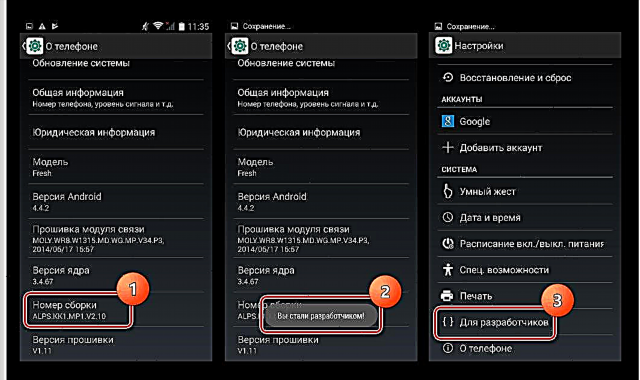
සක්රිය කළ කොටසෙහි සක්රිය කරන්න USB නිදොස්කරණය. ඉන්පසු පරිගණකයෙන් USB කේබලයක් සමඟ උපාංගය සම්බන්ධ කරන්න.
- උපස්ථ ස්ක්රිප්ට් අඩංගු ප්රති ar ලයක් ලෙස ඇති සංරක්ෂිතය ඉවත් කරන්න එන්.වී.ආර්.එම්වෙනම ඩිරෙක්ටරියක් තුළට ගොස් ගොනුව ධාවනය කරන්න NVRAM_backup.bat.
- තවදුරටත් කුණු ඉවත් කිරීමේ උපාමාරු ස්වයංක්රීයව හා ක්ෂණිකව සිදු වේ.
- මෙහෙයුමේ ප්රති result ලයක් ලෙස, ස්ක්රිප්ට් අඩංගු ෆෝල්ඩරයේ ගොනුවක් දිස්වේ nvram.img, එය උපාංගයේ වඩාත්ම වැදගත් මතක ප්රදේශයේ උපස්ථයකි.
- සුරකින ලද ඩම්ප් එකෙන් ඔබට NVRAM කොටස ප්රතිස්ථාපනය කිරීමට අවශ්ය නම්, ස්ක්රිප්ට් භාවිතා කරන්න NVRAM_restore.bat.




ෆ්ලෑෂර් වැඩසටහන
එක්ස්ප්රස් ෆ්ලෑෂ් ෆ්ලෑෂ් කිරීමේ සෑම ක්රමයක්ම පාහේ එක් අංශයකට හෝ වෙනත් මට්ටමකට සම්බන්ධ වන්නේ මෙඩිටෙක් වේදිකාවේ ගොඩනගා ඇති උපාංගවල මතක කොටස් සමඟ ක්රියා කිරීම සඳහා විශ්වීය මෙවලමක් භාවිතා කිරීමයි - ස්මාර්ට් ෆෝන් ෆ්ලෑෂ් මෙවලම. මෙම ලිපියෙන් ඇන්ඩ්රොයිඩ් ස්ථාපනය කිරීමේ පියවර පිළිබඳ විස්තරය උපකල්පනය කරන්නේ යෙදුම පද්ධතිය තුළ පවතින බවයි.

- ප්රතිපත්තිමය වශයෙන්, සැක සහිත උපාංගය සඳහා, ඔබට මෙවලමෙහි ඕනෑම සංස්කරණයක් භාවිතා කළ හැකිය, නමුත් ඔප්පු කළ විසඳුමක් ලෙස, සබැඳියෙන් බාගත කිරීම සඳහා ඇති පැකේජය භාවිතා කරන්න:
- එස්පී ෆ්ලෑෂ් ටූල් සමඟ පැකේජය වෙනම ඩිරෙක්ටරියක් තුළට මුදා හරින්න, වඩාත් සුදුසු වන්නේ සී: ඩ්රයිව්හි මුල වන අතර එමඟින් මෙවලම භාවිතයට සූදානම් කරයි.
- යෝජිත වැඩසටහන හරහා ඇන්ඩ්රොයිඩ් උපාංග හැසිරවීමේ අත්දැකීම් නොමැති විට, සබැඳියේ ඇති ද්රව්යවල පොදු සංකල්ප සහ ක්රියාවලීන් පිළිබඳ විස්තරය කියවන්න:
නැවුම් ස්ථිරාංග ප්රදර්ශනය සඳහා එස්පී ෆ්ලෑෂ් ටූල් බාගන්න

පාඩම: එස්පී ෆ්ලෑෂ් ටූල් හරහා එම්ටීකේ මත පදනම් වූ ඇන්ඩ්රොයිඩ් උපාංග දැල්වීම
ස්ථිරාංග
එක්ස්ප්රස් ෆ්රෙෂ් හි තාක්ෂණික ලක්ෂණ මඟින් නවතම ඒවා ඇතුළුව ඇන්ඩ්රොයිඩ් හි සියලුම සංස්කරණවල හැකියාවන් දියත් කිරීමට සහ භාවිතා කිරීමට ඔබට ඉඩ සලසයි. පහත විස්තර කර ඇති ක්රම වන්නේ උපාංගයේ වඩාත්ම දියුණු පද්ධති මෘදුකාංග ලබා ගැනීම සඳහා වන මුල් පියවරයන් ය. පහත විස්තර කර ඇති පියවරයන් එකින් එක සිදු කිරීමෙන් පරිශීලකයාට දැනුම හා මෙවලම් ලබා ගැනීමට හැකි වන අතර එමඟින් ස්ථිරාංගයේ ඕනෑම වර්ගයක් සහ අනුවාදයක් ස්ථාපනය කිරීමට හැකි වන අතර පද්ධති බිඳවැටීමකදී ස්මාර්ට් ජංගම දුරකතනයේ ක්රියාකාරිත්වය යථා තත්වයට පත් කළ හැකිය.

ක්රමය 1: ඇන්ඩ්රොයිඩ් 4.2 හි නිල අනුවාදය
ඉහත විස්තර කර ඇති එස්පී ෆ්ලෑෂ් මෙවලම ස්මාර්ට්ෆෝන් නිෂ්පාදකයා ඇතුළු එක්ස්ප්ලේ නැවුම් පද්ධතිය ස්ථාපනය කිරීමේ මෙවලමක් ලෙස භාවිතා කිරීම රෙකමදාරු කරනු ලැබේ. පහත දැක්වෙන පියවර මඟින් උපාංගයේ නිල මෙහෙයුම් පද්ධතියේ ඕනෑම සංස්කරණයක් ස්ථාපනය කිරීමට යෝජනා කරන අතර මෘදුකාංග සැලැස්මේ ක්රියාත්මක නොවන ස්මාර්ට්ෆෝන් නැවත ලබා ගැනීම සඳහා උපදෙස් ලෙසද සේවය කළ හැකිය. උදාහරණයක් ලෙස, අපි ඇන්ඩ්රොයිඩ් 4.2 මත පදනම්ව ස්ථිරාංග 1.01 ෆර්ම්වෙයාර් ස්මාර්ට් ජංගම දුරකතනයේ ස්ථාපනය කරන්නෙමු.

- පළමුව, මෘදුකාංග පැකේජය බාගන්න:
- එහි ප්රති ing ලයක් ලෙස සංරක්ෂිතය වෙනම නාමාවලියකට මුදා හරින්න, සිරිලික් අක්ෂර අඩංගු නොවන මාර්ගය. ප්රති result ලය ඩිරෙක්ටරි දෙකක් අඩංගු ෆෝල්ඩරයකි - "එස්ඩබ්ලිව්" සහ "AP_BP".

එක්ස්ප්ලේ නැවුම් මතකය වෙත මාරු කිරීම සඳහා වන පින්තූර මෙන්ම අවශ්ය අනෙකුත් ලිපිගොනු ෆෝල්ඩරයේ අඩංගු වේ "එස්ඩබ්ලිව්".
- එස්පී ෆ්ලෑෂ් මෙවලම දියත් කර යතුරු සංයෝජනය ඔබන්න "Ctrl" + "මාරුව" + "ඕ". මෙය යෙදුම් විකල්ප කවුළුව විවෘත කරනු ඇත.
- කොටසට යන්න "බාගන්න" පෙට්ටි පරීක්ෂා කරන්න "USB චෙක්සම්", "ගබඩා චෙක්සම්".
- සැකසුම් කවුළුව වසා වැඩසටහනට විසිරුම් ගොනුව එක් කරන්න MT6582_Android_scatter.txt ෆෝල්ඩරයෙන් "එස්ඩබ්ලිව්". බොත්තම "තෝරන්න" - එක්ස්ප්ලෝරර් කවුළුව තුළ ගොනු තේරීම - බොත්තම "විවෘත".
- ස්ථිරාංග මාදිලියේ සිදු කළ යුතුය "ස්ථිරාංග උත්ශ්රේණි කිරීම", පතන විකල්ප ලැයිස්තුවේ සුදුසු අයිතමය තෝරන්න. ඉන්පසු ක්ලික් කරන්න "බාගන්න".
- එක්ස්ප්ලේ ෆ්රෙෂ් වෙතින් බැටරිය ඉවත් කර බැටරියක් නොමැතිව උපාංගය පරිගණකයේ USB පෝට් එකට සම්බන්ධ කරන්න.
- මෘදුකාංගයේ සිට පද්ධති කොටස් වෙත ගොනු මාරු කිරීම ස්වයංක්රීයව ආරම්භ වේ.
- කවුළුව දිස්වන තෙක් රැඳී සිටින්න "හරි බාගන්න"මෙහෙයුමේ සාර්ථකත්වය සනාථ කිරීම.
- නිල ඇන්ඩ්රොයිඩ් 4.2.2 ස්ථාපනය සම්පූර්ණයි, උපාංගයෙන් USB කේබලය විසන්ධි කරන්න, බැටරිය ස්ථාපනය කර උපාංගය සක්රිය කරන්න.
- තරමක් දිගු පළමු ඇරඹුමෙන් පසුව, ආරම්භක පද්ධති සැකසුම සිදු කරන්න.
- උපාංගය භාවිතයට සූදානම්!
එක්ස්ප්ලේ නැවුම් සඳහා නිල ඇන්ඩ්රොයිඩ් 4.2 ස්ථිරාංග බාගන්න











ක්රමය 2: ඇන්ඩ්රොයිඩ් 4.4 හි නිල අනුවාදය, ප්රකෘතිමත් වීම
එක්ස්ප්ලේ විසින් නැවුම් මාදිලිය සඳහා හඳුන්වා දුන් පද්ධතියේ නවතම නිල අනුවාදය වේ V1.13 Android KitKat මත පදනම්ව. උපාංගය මුදා හැරීමෙන් පසු දීර් period කාලයක් නිසා යාවත්කාලීන කිරීම් බලාපොරොත්තු වීම අවශ්ය නොවේ, එබැවින් නැවත ස්ථාපනය කිරීමේ ක්රියා පටිපාටියේ අරමුණ නිල මෙහෙයුම් පද්ධතියක් ලබා ගැනීම නම්, මෙම විශේෂිත අනුවාදය භාවිතා කිරීම රෙකමදාරු කරනු ලැබේ.

යාවත්කාලීන කරන්න
ස්මාර්ට් ජංගම දුරකථනය හොඳින් ක්රියාත්මක වන්නේ නම්, ෆ්ලෑෂ් ටූල් හරහා V1.13 ස්ථාපනය කිරීම ඇන්ඩ්රොයිඩ් 4.2 මත පදනම්ව V1.01 ස්ථාපනය සම්පූර්ණයෙන්ම පුනරාවර්තනය කරයි. ඉහත උපදෙස් වලට සමාන පියවර අනුගමනය කරන්න, නමුත් නව අනුවාද ගොනු භාවිතා කරන්න.

ඔබට සබැඳියෙන් ස්ථිරාංග සමඟ සංරක්ෂිතය බාගත කළ හැකිය:
එක්ස්ප්ලේ නැවුම් සඳහා නිල ඇන්ඩ්රොයිඩ් 4.4 ස්ථිරාංග බාගන්න 
ප්රතිසාධනය
උපාංගයේ මෘදුකාංග කොටස බරපතල ලෙස හානි වී ඇති අවස්ථාවක, ස්මාර්ට් ජංගම දුරකථනය ඇන්ඩ්රොයිඩ් වෙත ආරම්භ නොවන අතර, දින නියමයක් නොමැතිව නැවත ආරම්භ වේ. සහ ඉහත උපදෙස් වලට අනුව ෆ්ලෑෂ්ටූල් හරහා හැසිරවීම ප්රති result ලයක් හෝ දෝෂයකින් අවසන් නොවේ, පහත සඳහන් දේ කරන්න.
- ෆ්ලෑෂ් මෙවලම දියත් කර නිල ඇන්ඩ්රොයිඩ් හි පින්තූර සමඟ ෆෝල්ඩරයෙන් වැඩසටහනට විසිරීම එකතු කරන්න.
- හැර උපාංගයේ මතක කොටස් අසල ඇති සියලුම පිරික්සුම් කොටු සලකුණු නොකරන්න "UBOOT" සහ "PRELOADER".
- පින්තූර ගොනු මාරු කිරීමේ ආකාරය වෙනස් නොකර "බාගත කිරීම පමණි" වෙනත් ඕනෑම දෙයක් මත ක්ලික් කරන්න "බාගන්න", පරිගණකයට කලින් සම්බන්ධ කර ඇති USB කේබලය බැටරිය ඉවත් කර උපාංගයට සම්බන්ධ කර කොටස් ඩබල් කිරීම අවසන් වන තෙක් බලා සිටින්න.
- පරිගණකයෙන් ස්මාර්ට් ජංගම දුරකථනය විසන්ධි කරන්න, මාතය තෝරන්න "ස්ථිරාංග උත්ශ්රේණි කිරීම", එය සියලුම කොටස් සහ රූප ස්වයංක්රීයව තෝරා ගැනීමට හේතු වේ. ක්ලික් කරන්න "බාගන්න", එක්ස්පී ෆ්රෙෂ් යූඑස්බී පෝට් එකට සම්බන්ධ කර මතකය නැවත ලියන තුරු රැඳී සිටින්න.
- ප්රතිසාධනය සම්පුර්ණ යැයි සැලකිය හැකිය, ස්මාර්ට් ජංගම දුරකතනයෙන් කේබලය විසන්ධි කරන්න, බැටරිය ස්ථාපනය කර උපාංගය සක්රිය කරන්න. බාගැනීම සහ පිළිගැනීමේ තිරය දිස්වන තෙක් බලා සිටීමෙන් පසුව,

ඉන්පසු ආරම්භක මෙහෙයුම් පද්ධතිය සැකසීම,
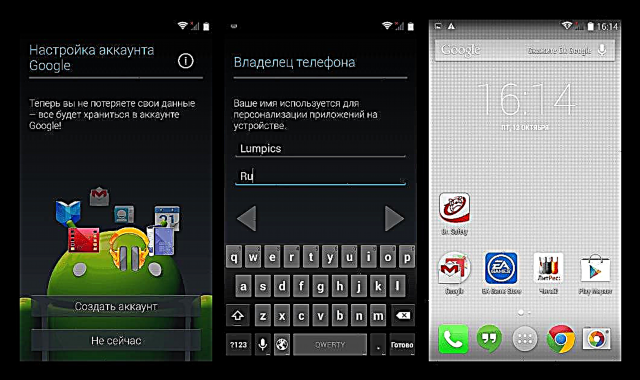
ඇන්ඩ්රොයිඩ් 4.4.2 හි නිල අනුවාදය ධාවනය වන එක්ස්ප්ලේ ෆ්රෙෂ් ලබා ගන්න.





ක්රමය 3: ඇන්ඩ්රොයිඩ් 5, 6, 7
අවාසනාවකට මෙන්, ස්මාර්ට් ෆෝන් ස්මාර්ට් එක්ස්ප්රස් සඳහා පද්ධති මෘදුකාංග සංවර්ධකයින් විසින් උපාංගය කැපී පෙනෙන හා උසස් තත්ත්වයේ මෘදුකාංග කවචයකින් සන්නද්ධ කර යාවත්කාලීන කරන බව අමුතුවෙන් කිව යුතු නැත. පද්ධති මෘදුකාංගයේ නවතම නිල අනුවාදය දීර් time කාලයක් තිස්සේ නිකුත් කර ඇති අතර එය ක්රමානුකූලව ඇන්ඩ්රොයිඩ් කිට්කැට් වල අදාළත්වය මත පදනම් වේ. ඒ අතරම, උපාංගයේ නව නවීන සංස්කරණයක් ලබා ගත හැකිය, මන්ද යත් ආකෘතියේ ජනප්රියතාවය නිසා සුප්රසිද්ධ රොමොඩෙල් විධාන සහ වෙනත් උපාංග වලින් වරායන් වලින් නවීකරණය කරන ලද ස්ථිරාංග විශාල ප්රමාණයක් දර්ශනය වීමට හේතු වී තිබේ.

අභිරුචි ප්රතිසාධනය ස්ථාපනය කිරීම
සියලුම අභිරුචි මෙහෙයුම් පද්ධති එකම ආකාරයෙන් එක්ස්ප්ලේ ෆ්රෙෂ් හි ස්ථාපනය කර ඇත. Device ලදායී හා ක්රියාකාරී මෙවලමක් සමඟ එක් වරක් උපාංගය සන්නද්ධ කිරීමට එය ප්රමාණවත් වේ - නවීකරණය කරන ලද ප්රතිසාධනය, පසුව ඔබට ඕනෑම වේලාවක උපාංගයේ ස්ථිරාංග වෙනස් කළ හැකිය. මෙම උපාංගයේ අභිරුචි ප්රතිසාධන පරිසරයක් ලෙස TeamWin Recovery (TWRP) භාවිතා කිරීම රෙකමදාරු කරනු ලැබේ.

පහත සබැඳියේ පරිසරයේ රූපය අඩංගු ලේඛනාගාරයක් මෙන්ම රූපය පටිගත කිරීම සඳහා උපාංගයේ මතකයේ ඇති ලිපිනය එස්පී ෆ්ලෑෂ් ටූල් යෙදුමට පෙන්වන විසිරුම් ගොනුවක් ද ඇත.
ප්රදර්ශනය නැවුම් සඳහා TeamWin Recovery (TWRP) බාගන්න
- ප්රතිසාධනය සමඟ සංරක්ෂිතය ඉවත් කර වෙනම ෆෝල්ඩරයකට විසිරී යන්න.
- එස්පී ෆ්ලෑෂ් ටූල් දියත් කර පෙර පියවරේදී ලබාගත් නාමාවලියෙන් විසිරුම් ගොනුව වෙත යන මාර්ගය වැඩසටහනට කියන්න.
- ක්ලික් කරන්න "බාගන්න"ඉන්පසු බැටරියක් නොමැතිව එක්ස්ප්ලේ ෆ්රෙෂ් පරිගණකයේ USB පෝට් එකට සම්බන්ධ කරන්න.
- ප්රතිසාධන පරිසරය සමඟ කොටසක් ලිවීමේ ක්රියාවලිය ඉතා ඉක්මණින් අවසන් වේ. තහවුරු කිරීමේ කවුළුව දිස් වූ පසු "හරි බාගන්න", ඔබට උපාංගයෙන් කේබලය විසන්ධි කර TWRP හි සියලුම අංග භාවිතා කිරීමට ඉදිරියට යා හැකිය.
- නවීකරණය කරන ලද පරිසරයකට පැටවීම සඳහා, ඔබට ස්මාර්ට් ජංගම දුරකතනයේ බොත්තම එබිය යුතු අතර, පරිමාව වැඩි කරන ආධාරයෙන්, පසුව එය රඳවා තබාගෙන යතුර "පෝෂණය".

ලාංඡනය තිරය මත දිස් වූ පසු "නැවුම්" බල බොත්තම මුදා හරින්න, සහ "වෙළුම +" TWRP විශේෂාංග ලැයිස්තුව තිරය මත දිස්වන තුරු දිගටම රැඳී සිටින්න.





නවීකරණය කරන ලද TWRP ප්රතිසාධනය භාවිතා කරන්නේ කෙසේද යන්න පිළිබඳ වැඩිදුර දැන ගැනීම සඳහා, පහත සබැඳිය අනුගමනය කර තොරතුරු කියවන්න:
පාඩම: TWRP හරහා ඇන්ඩ්රොයිඩ් උපාංගයක් ෆ්ලෑෂ් කරන්නේ කෙසේද
ඇන්ඩ්රොයිඩ් 5.1
ඇන්ඩ්රොයිඩ් හි පස්වන අනුවාදය මත පදනම් වූ එක්ස්ප්ලේ නැවුම් මෘදුකාංග කවචයක් තෝරාගැනීමේදී, ඔබ මුලින්ම අවධානය යොමු කළ යුත්තේ අභිරුචි ස්ථිරාංග සංවර්ධනය කරන ප්රසිද්ධ කණ්ඩායම්වල විසඳුම් වෙත ය. පරිශීලකයින් අතර ජනප්රියතාවය අනුව, පළමු ස්ථාන වලින් එකක් සයනොජන් මොඩ් විසින් ගනු ලබන අතර, සැක සහිත උපාංගය සඳහා පද්ධතියේ ස්ථාවර අනුවාදයක් ඇත 12.1.

මෙම විසඳුම පාහේ දෝෂ රහිතව ක්රියා කරයි. ස්ථාපන පැකේජය TWRP හරහා බාගන්න:
එක්ස්ප්ලේ නැවුම් සඳහා ඇන්ඩ්රොයිඩ් 5 සඳහා සයනොජන් මොඩ් 12.1 බාගන්න
- එහි ප්රති ing ලයක් ලෙස සිප් පැකේජය මුදා නොගෙන එක්ස්ප්රස් ෆ්රෙෂ් හි ස්ථාපනය කර ඇති මයික්රෝ එස්ඩී මූලයට දමන්න.
- TWRP වෙත ආරම්භ කරන්න.
- පද්ධතිය නැවත ස්ථාපනය කිරීමට පෙර දැනටමත් ස්ථාපනය කර ඇති මෙහෙයුම් පද්ධතියක උපස්ථ පිටපතක් සෑදීම ඉතා සුදුසුය.
අභිරුචි උපස්ථ අංශය ස්ථාපනය කිරීමට පෙර සිටීම කෙරෙහි විශේෂ අවධානයක් යොමු කරන්න "නව්රාම්"! ලිපියේ ආරම්භයේ විස්තර කර ඇති අංශ ඩම්ප් එකක් ලබා ගැනීමේ ක්රමය භාවිතා නොකළේ නම්, ඔබ මෙම ප්රදේශයේ උපස්ථ පිටපතක් TWRP හරහා කළ යුතුය!
- පරිසරයේ ප්රධාන තිරය මත තෝරන්න "උපස්ථ", ඊළඟ තිරයේ, සුරැකුම් ස්ථානයක් ලෙස සඳහන් කරන්න "බාහිර SDCard"විකල්පය මත ක්ලික් කිරීමෙන් "ආචයනය".
- සුරැකිය යුතු සියලුම කොටස් පරීක්ෂා කර ස්විචය තල්ලු කරන්න "උපස්ථයට ස්වයිප් කරන්න" දකුණට. උපස්ථය අවසන් වන තුරු රැඳී සිටින්න - ශීර්ෂ පා "බැකප් සම්පූර්ණයි" ලොග් ක්ෂේත්රය තුළ බොත්තම එබීමෙන් ප්රධාන ප්රතිසාධන තිරයට ආපසු යන්න "නිවස".
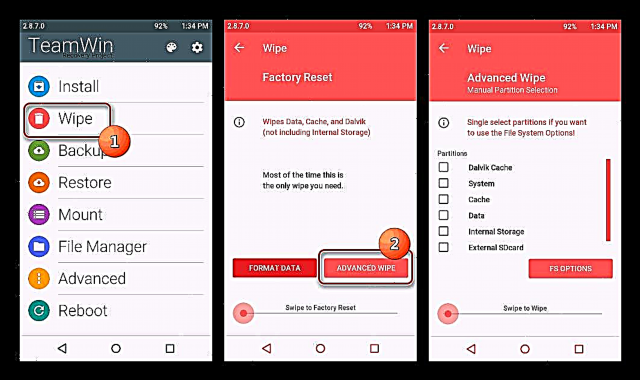
- පද්ධති කොටස් ආකෘතිකරණය කරන්න. අයිතමය තෝරන්න "පිස දමන්න" පරිසරයේ ප්රධාන තිරය මත බොත්තම ඔබන්න "උසස් පිස දැමීම".
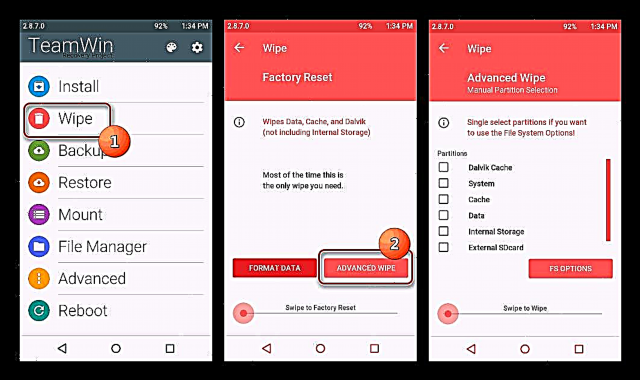
හැර අනෙක් සියලුම පෙට්ටි පරීක්ෂා කරන්න "බාහිර SDCard"ඉන්පසු ස්විචය තල්ලු කරන්න "පිසදැමීමට ස්වයිප් කරන්න" දකුණට ගොස් පිරිසිදු කිරීම අවසන් වන තෙක් බලා සිටින්න. ක්රියා පටිපාටිය අවසානයේ, බොත්තම එබීමෙන් TWRP ප්රධාන තිරය වෙත යන්න "නිවස".
- අයිතමය භාවිතා කරමින් CyanogenMod ස්ථාපනය කරන්න "ස්ථාපනය කරන්න". මෙම අයිතමය වෙත ගිය පසු, ස්ථාපනය සඳහා ගොනු තේරීමේ තිරය විවෘත වන අතර, එමඟින් මාධ්ය තේරීමේ බොත්තම ඔබන්න "ගබඩාව තෝරන්න" ඉන්පසු පද්ධතියට දක්වන්න "බාහිර SDcard" මතක වර්ගයේ ස්විචය සමඟ කවුළුව තුළ, ඉන්පසු තේරීම තහවුරු කරන්න "හරි".

ගොනුව සඳහන් කරන්න cm-12.1-20151101-final-fresh.zip ස්විචය ලිස්සා යාමෙන් අභිරුචි මෙහෙයුම් පද්ධතිය ස්ථාපනය කිරීම ආරම්භ කිරීමට ඔබ සූදානම් බව තහවුරු කරන්න "ස්ථාපනය කිරීමට ස්වයිප් කරන්න" දකුණට. ස්ථාපන ක්රියාවලියට වැඩි කාලයක් ගත නොවන අතර එය අවසන් වූ විට බොත්තමක් ලබා ගත හැකිය "පද්ධතිය නැවත ආරම්භ කරන්න"එය ක්ලික් කරන්න.
- අභිරුචි ඇන්ඩ්රොයිඩ් ස්ථාපනය කර ඇති සංරචක පැටවීම සහ ආරම්භ කිරීම සඳහා රැඳී සිටීමට එය ඉතිරිව ඇත.
- CyanogenMod හි ප්රධාන පරාමිතීන් තීරණය කිරීමෙන් පසුව

පද්ධතිය ක්රියාත්මක වීමට සූදානම්.


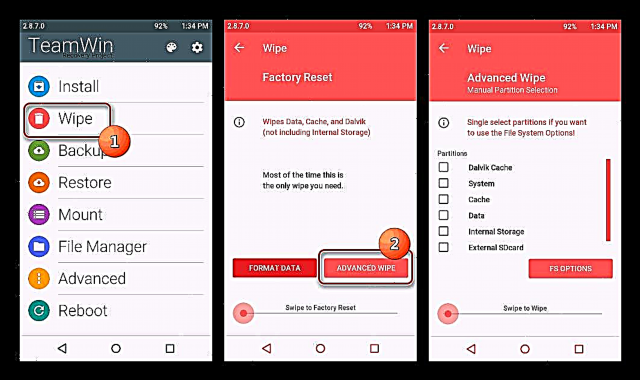




ඇන්ඩ්රොයිඩ් 6
එක්ස්ප්ලේ ෆ්රෙෂ් මත ඇන්ඩ්රොයිඩ් අනුවාදය 6.0 දක්වා ඉහළ නැංවීම උපාංගයේ ස්ථිරාංගයේ ඉලක්කය නම්, මෙහෙයුම් පද්ධතිය කෙරෙහි අවධානය යොමු කරන්න නැවත නැඟිටීමේ රීමික්ස්. මෙම විසඳුම සයනොජන් මොඩ්, සිහින්, ඔම්නි යන සුප්රසිද්ධ නිෂ්පාදන සියල්ලම ඇතුළත් කර ඇති අතර එය පදනම් වී ඇත්තේ රිමික්ස්-රොම් යන ප්රභව කේතය මත ය. මෙම ප්රවේශය මඟින් සංවර්ධකයින්ට ස්ථාවරත්වය සහ හොඳ ක්රියාකාරිත්වය මගින් සංලක්ෂිත නිෂ්පාදනයක් නිර්මාණය කිරීමට ඉඩ ලබා දෙන ලදි. එක්ස්ප්ලේ ෆ්රෙෂ් සඳහා වන නව අභිරුචිකරණ සැකසුම් සැලකිය යුතු ය, ඒවා වෙනත් චාරිත්රවල නොමැත.

සැක සහිත උපාංගයට ස්ථාපනය කිරීම සඳහා ඔබට පැකේජය බාගත කළ හැකිය:
එක්ස්ප්ලේ නැවුම් සඳහා ඇන්ඩ්රොයිඩ් 6.0 මත පදනම්ව නැවත නැඟිටීමේ රීමික්ස් මෙහෙයුම් පද්ධතිය බාගන්න
නැවත නැඟිටීමේ රීමික්ස් ස්ථාපනය කිරීම යනු ඉහත විස්තර කර ඇති සයනොජන් මොඩ් ස්ථාපනය කිරීම හා සමාන පියවරයන් සිදු කිරීමයි.
- සිප් පැකේජය මතක කාඩ්පතට තැබීමෙන්,

TWRP වෙත ආරම්භ කරන්න, උපස්ථයක් සාදන්න, ඉන්පසු කොටස් පිරිසිදු කරන්න.
- පැකේජය මෙනුව හරහා ස්ථාපනය කරන්න "ස්ථාපනය කරන්න".
- පද්ධතියට නැවත ආරම්භ කරන්න.
- පළමු ආරම්භයේදීම, සියලු සංරචක ආරම්භ කරන තෙක් ඔබට වෙනදාට වඩා වැඩි කාලයක් බලා සිටීමට සිදුවනු ඇත. ඔබගේ Android සැකසුම් නිර්වචනය කර දත්ත ප්රතිස්ථාපනය කරන්න.
- ඇන්ඩ්රොයිඩ් 6.0.1 මත පදනම්ව නැවුම් ධාවනය වන නැවත නැඟිටීමේ රීමික්ස් මෙහෙයුම් පද්ධතිය ප්රදර්ශනය කරන්න

එහි කාර්යයන් ඉටු කිරීමට සූදානම්!




ඇන්ඩ්රොයිඩ් 7.1
ඇන්ඩ්රොයිඩ් ලොලිපොප් සහ මාෂ්මෙලෝ මත පදනම් වූ අභිරුචි ස්ථිරාංග ස්ථාපනය කිරීම සම්බන්ධ ඉහත ක්රියා පටිපාටීන් සිදු කිරීමෙන් පසුව, එක්ස්ප්රස් ෆ්රෙෂ් හි ඕනෑම නවීකරණය කරන ලද කවචයක් පාහේ ස්ථාපනය කිරීමට ඔබට ඉඩ සලසන පරිශීලකයාගේ අත්දැකීම් ලබා ගැනීම ගැන අපට කතා කළ හැකිය. මෙම ද්රව්යය ලියන අවස්ථාවේ දී, නව ඇන්ඩ්රොයිඩ් 7 වන අනුවාදය මත පදනම් වූ විසඳුම් ආකෘතිය සඳහා නිකුත් කර ඇත.

මෙම චාරිත්රය දෝෂ රහිතව ක්රියා කරන බව පැවසිය නොහැකිය, නමුත් වෙනස් කිරීම්වල සංවර්ධනය දිගටම පවතිනු ඇතැයි උපකල්පනය කළ හැකිය, එයින් අදහස් වන්නේ ඉක්මනින් හෝ පසුව ඒවායේ ස්ථාවරත්වය සහ ක්රියාකාරිත්වය ඉහළ මට්ටමකට ළඟා වනු ඇති බවයි.
ලියන අවස්ථාව වන විට ඇන්ඩ්රොයිඩ් නූගට් මත පදනම් වූ පිළිගත හැකි හා පාහේ කරදරයකින් තොර විසඳුමක් ස්ථිරාංග වේ රේඛීය ඕඑස් 14.1 CyanogenMod කණ්ඩායමේ අනුප්රාප්තිකයන්ගෙන්.

ඔබට නව ඇන්ඩ්රොයිඩ් වලින් වාසි ලබා ගැනීමට අවශ්ය නම්, TWRP හරහා ස්ථාපනය සඳහා මෙහෙයුම් පද්ධතියෙන් පැකේජය බාගන්න:
එක්ස්ප්ලේ නැවුම් සඳහා ඇන්ඩ්රොයිඩ් 7 හි ලිනේජ් ඕඑස් 14.1 බාගන්න
එක්ස්ප්රස් නැවුම් මත ලිනේජ් ඕඑස් 14.1 ස්ථාපනය කිරීම ගැටළුවක් නොවිය යුතුය. ප්රති result ලයක් ලෙස නවීකරණය කරන ලද මෙහෙයුම් පද්ධතියක් ස්ථාපනය කිරීම සම්බන්ධ ක්රියා සම්මත වේ.
- ගොනුව තබන්න රේඛීය_14.1_giraffe-ota-20170909.zip උපාංගයේ ස්ථාපනය කර ඇති මතක කාඩ්පතකට. මාර්ගය වන විට, ඔබට TWRP අතහැර නොයා මෙය කළ හැකිය. මෙය සිදු කිරීම සඳහා, ඔබ විසින් දියත් කරන ලද ප්රතිසාධනය සහිත ස්මාර්ට් ජංගම දුරකතනයක් USB පෝට් එකට සම්බන්ධ කළ යුතු අතර නවීකරණය කරන ලද පරිසරයේ ප්රධාන තිරයේ ඇති අයිතමය තෝරන්න "කන්ද"ඉන්පසු බොත්තම ඔබන්න "USB ගබඩාව".

මෙම පියවරයන්ගෙන් පසුව, ඔබට ස්ථිරාංග පිටපත් කළ හැකි ඉවත් කළ හැකි ධාවකයක් ලෙස පද්ධතිය තුළ ෆ්රෙෂ් අර්ථ දක්වා ඇත.
- මෙහෙයුම් පද්ධතියෙන් පැකේජය පිටපත් කර උපස්ථයක් නිර්මාණය කිරීමෙන් පසුව හැර, සියලු කොටස් ඉවත් කිරීමට අමතක නොකරන්න "බාහිර SD".
- ශ්රිතය භාවිතයෙන් LineageOS 14.1 සමඟ zip පැකේජය ස්ථාපනය කරන්න "ස්ථාපනය කරන්න" TWRP හි.
- නැවත නැවුම් ප්රදර්ශනය නැවත ආරම්භ කර නව මෘදුකාංග කවචයේ පිළිගැනීමේ තිරය එනතෙක් බලා සිටින්න.
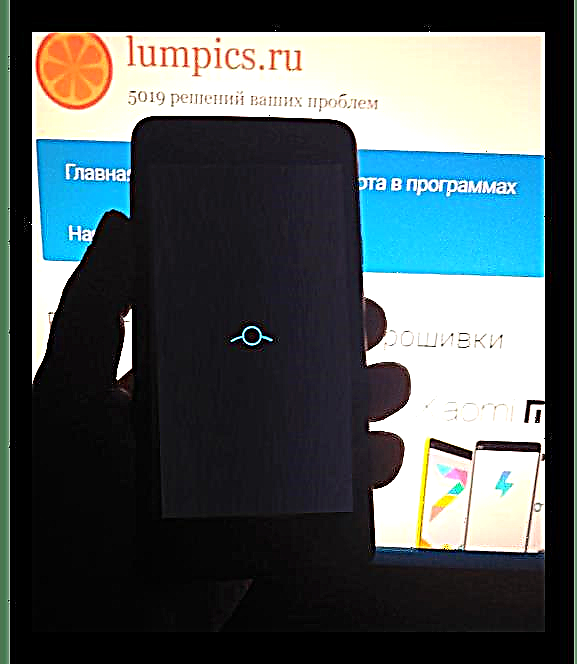
ප්රකෘතිමත් වීමෙන් හා පිටවීමෙන් පසු ස්මාර්ට් ජංගම දුරකථනය ක්රියාත්මක නොවන්නේ නම්, උපාංගයෙන් බැටරිය ඉවත් කර එය ප්රතිස්ථාපනය කර එය ආරම්භ කරන්න.
- ප්රධාන පරාමිතීන්ගේ අර්ථ දැක්වීම අවසන් වූ පසු

ඔබට ඇන්ඩ්රොයිඩ් නූගට් විකල්ප ගවේෂණය කිරීමට සහ නව විශේෂාංග භාවිතා කිරීමට ඉදිරියට යා හැකිය.




ඊට අමතරව. ගූගල් සේවා
එක්ස්ප්රස් ෆ්රෙෂ් සඳහා ඉහත නිල නොවන පද්ධති කිසිවක් ගූගල් යෙදුම් සහ සේවාවන් රැගෙන යන්නේ නැත. Play Market සහ අනෙකුත් විශේෂාංග සියල්ලන්ටම හුරු කරවීම සඳහා, OpenGapps ව්යාපෘතිය මඟින් ලබා දෙන පැකේජය භාවිතා කරන්න.

පද්ධති සංරචක ලබා ගැනීම සඳහා උපදෙස් සහ ඒවායේ ස්ථාපනය සබැඳියේ ලිපියෙහි ඇත:
පාඩම: ස්ථිරාංග වලින් පසු ගූගල් සේවාවන් ස්ථාපනය කරන්නේ කෙසේද
සාරාංශයක් ලෙස, එක්ස්ප්ලේ ෆ්රෙෂ් හි මෘදුකාංග කොටස ප්රතිෂ් ored ාපනය කර, යාවත්කාලීන කර ප්රතිස්ථාපනය කර ඇති බව අපට පැවසිය හැකිය. මාදිලිය සඳහා, ඇන්ඩ්රොයිඩ් හි විවිධ අනුවාදයන් මත පදනම් වූ බොහෝ ස්ථිරාංග ඇති අතර, ඒවායේ ස්ථාපනය මඟින් සාමාන්යයෙන් හොඳ උපාංගයක් නවීන හා ක්රියාකාරී විසඳුමක් බවට පත් කිරීමට ඉඩ සලසයි. හොඳ ස්ථිරාංගයක් තබා ගන්න!